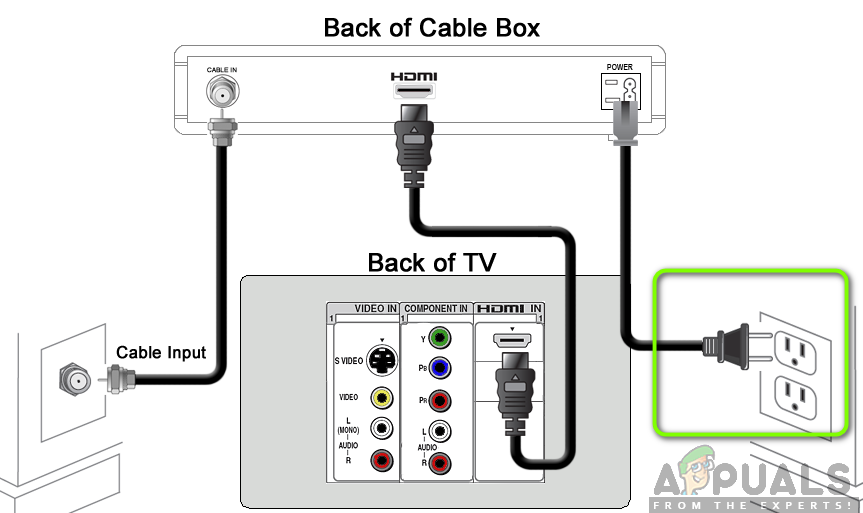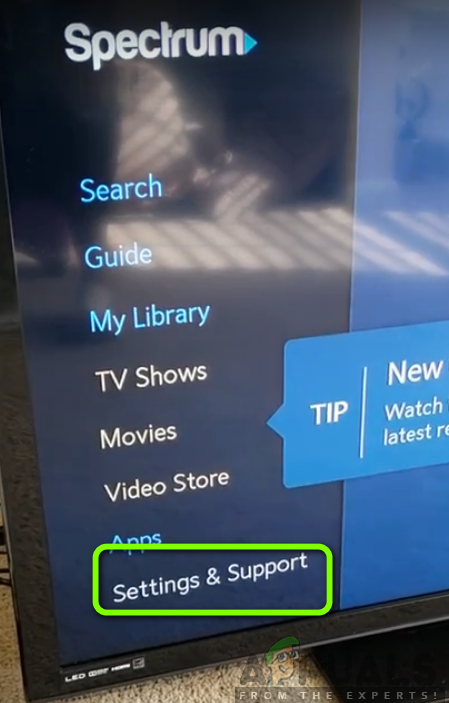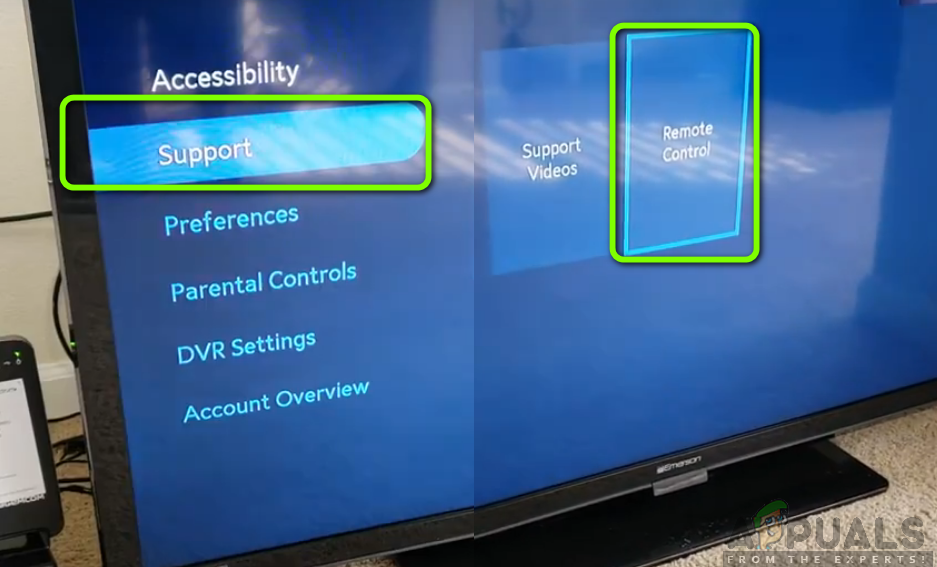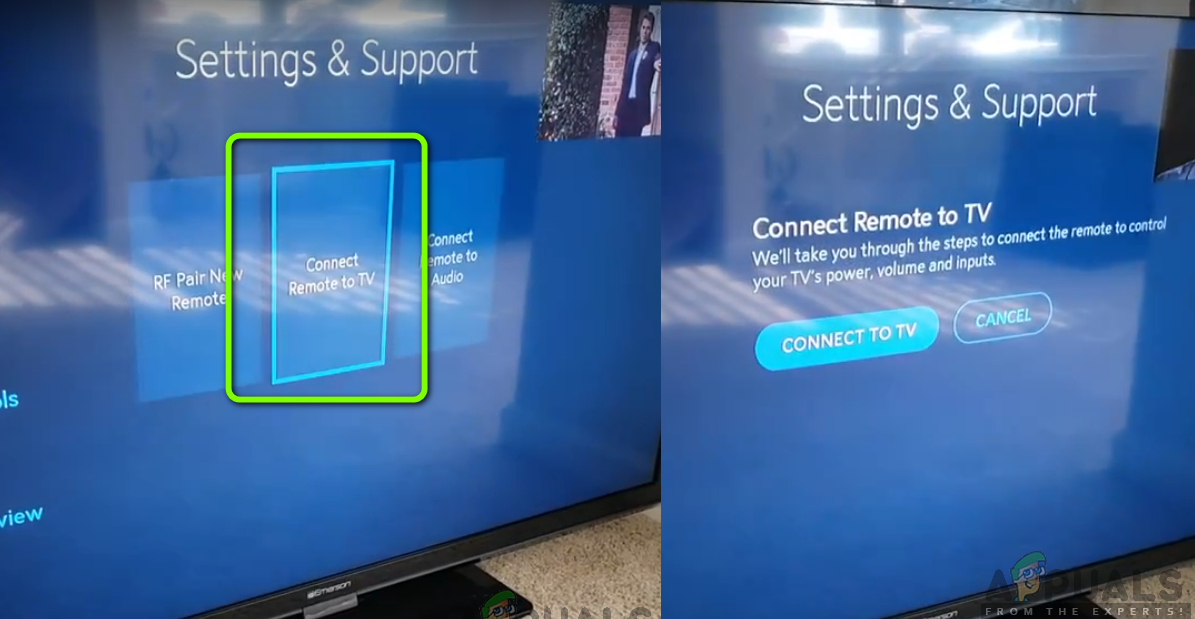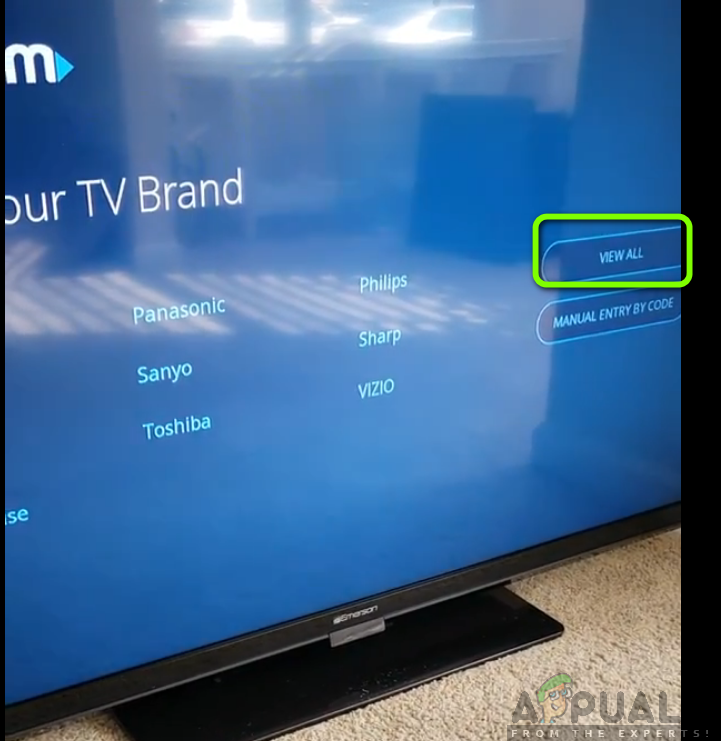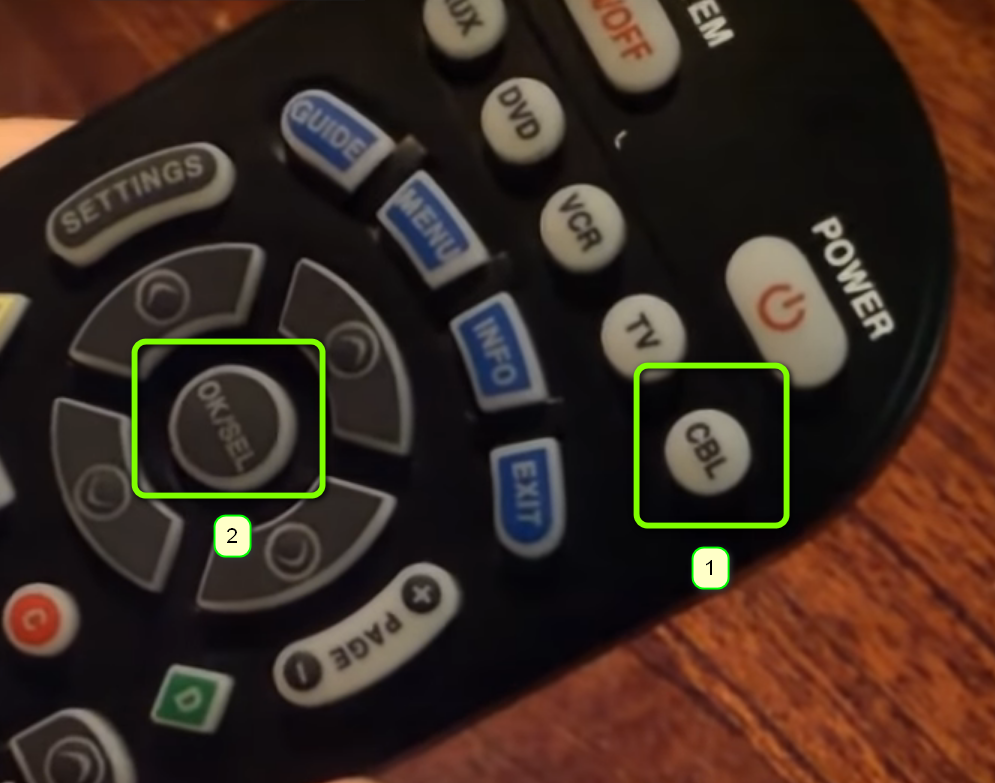Dálkové ovladače Spectrum jsou nejběžnější dálkové ovladače TV dostupné na trhu. Je o nich známo, že mají programovatelné klávesy, pomocí kterých můžete zapnout více zařízení pomocí stejného dálkového ovladače a dokonce i konzoly (například Xbox).

Dálkový ovladač Spectrum TV (modely se mohou lišit)
Navzdory své popularitě a běžnosti mnoho lidí uvedlo, že mají problémy s dálkovým ovládáním, kde buď nefunguje vůbec, nebo pracuje s jinými platformami střídmě. Prošli jsme několika případy použití a vybrali jsme naše varianty problému, ke kterým může dojít:
- VEDENÝ světlo nemusí blikat
- Kanály ovladač se nemusí měnit
- Červená LED světlo může blikat znovu a znovu
- Dálkové ovládání může měnit kanály, ale nikoli hlasitost v televizi
- Odpověď může být pomalý nebo laggy
- Dálkový Nejde to vůbec
Kromě těchto důvodů mohou existovat také některé další, které budou souviset se vzdálenou interakcí s jinými zařízeními / platformami. Níže uvedená řešení se zaměří na všechny problémy, ať už jsou zde uvedeny, nebo ne. Ujistěte se, že začínáte s prvním a podle toho se dopracujete dolů. Jsou řazeny na základě užitečnosti a složitosti.
Co způsobuje, že Spectrum Remote nefunguje?
Po prošetření několika případů a důkladné analýze každého z nich jsme přišli se seznamem příčin, proč by k tomuto problému mohlo dojít. Některé z důvodů, proč Spectrum Remote nefunguje, jsou mimo jiné:
- Anténa / vysílač signálu nefunkční: Pokud je váš vysílač signálu nějak poškozen nebo rozbit, dálkový ovladač nemusí být schopen správně přenášet data nebo to může dělat jen mírně. Jedná se o fyzické poškození.
- Dálkový ovladač není nastaven správně: Dálkové ovládání Spectrum má několik režimů a možností, které uživateli umožňují rozhodnout se, které zařízení bude používat. Pokud nastavení není správně nastaveno, dojde k několika různým problémům.
- Špatně nastavená data: Vzhledem k tomu, že Spectrum remote ukládá data do svého malého úložiště, je pravděpodobné, že je datová sada špatná nebo je v konfliktu se systémem. Zde resetování dálkového ovladače problém vyřeší.
- Párování nebylo provedeno správně: Protože jsou dálkové ovladače programovatelné, je pravděpodobné, že jste dálkový ovladač nenaprogramovali správně tak, aby fungoval s konzolou, kterou hodláte použít.
- Problémy s kabelovým boxem Spectrum: Kromě výše uvedených problémů může mít dálkový ovladač problémy také s kabelovou skříní Spectrum. Zde běžné techniky odstraňování problémů řeší problém téměř okamžitě.
Než přejdeme k řešení, upozorňujeme, že všechny vaše naprogramované klíče budou ztraceny. Kromě toho byste museli znovu nastavit vše, aby dálkový ovladač a kabelová skříňka fungovaly znovu, abyste byli varováni.
Tip: Změna pořadí zapnutí zařízení
Zajímavým zjištěním, na které jsme narazili, bylo, že na pořadí zapnutí zařízení hodně záleželo, zda kabelová skříňka správně reagovala na dálkový ovladač nebo ne. Tady byste měli První zapnout televize a poté zapněte kabelová skříňka .
Řešení 1: Výměna baterie na dálku
Dálkové ovladače Spectrum získávají energii z baterií vložených dovnitř. Vzhledem k tomu, že dálkové ovladače Spectrum umožňují tolik funkcí, spotřebovávají v průběhu času také hodně baterie. Normálně, když dojde baterie, dálkový ovladač buď pracuje přerušovaně, nebo odmítá vůbec fungovat.

Výměna baterií dálkového ovladače Spectrum
I když jste před nějakou dobou vyměnili baterie v dálkovém ovladači, doporučujeme vložit nový pár. Je naprosto nezbytné se ujistit, že jsou baterie v pořádku, jinak budeme později odstraňovat problémy a ztrácet čas.
Řešení 2: Power Cycling Celé nastavení
Existuje také možnost, že problém není u dálkového ovladače, ale u celého systému. Televizory a další konzoly obvykle přecházejí do stavu, kdy odmítají přijímat signály odeslané dálkovým ovladačem. Celý energetický cyklus obvykle problém vyřeší okamžitě.
Poznámka: Také jsme narazili na několik případů, kdy jeden napájecí cyklus nefungoval. Uživatelé místo toho provedli několik cyklů napájení, což problém vyřešilo téměř okamžitě. Uložte si veškerý postup z konzolí, jako je Xbox, pokud jsou součástí vašeho nastavení.
- Vypnout každé zařízení ve vašem nastavení pomocí přítomného tlačítka napájení.
- Nyní vyjměte napájecí kabely každého ze zařízení a stiskněte a podržte tlačítko napájení na několik sekund. Tím je zajištěno, že je vše správně vybité.
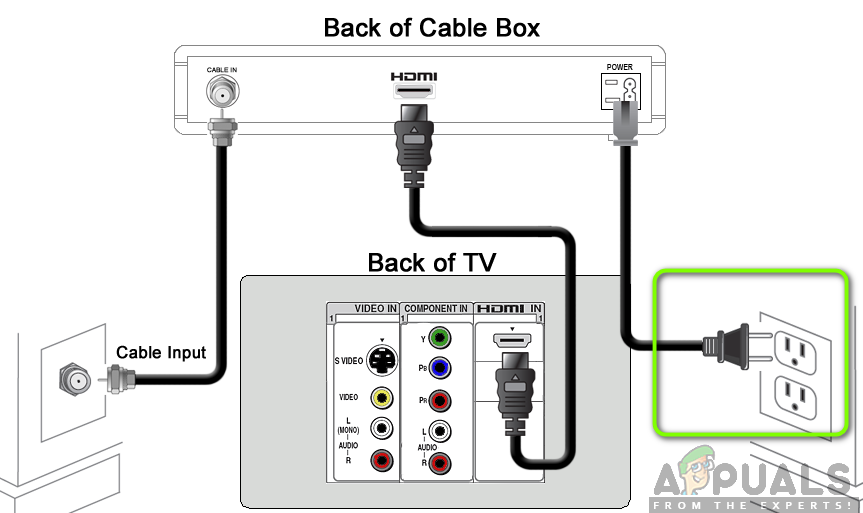
Kabelová skříňka Power Cycling
- Vyjměte baterie dálkového ovladače Spectrum a počkejte 3 až 5 minut, než je znovu připojíte. Také stiskněte a podržte tlačítko napájení na dálkovém ovladači na několik sekund po vyjmutí baterií.
- Nyní nechejte nastavení asi 3-5 minut.
- Připojte vše zpět a zapněte nastavení. Nyní zkuste použít dálkové ovládání Spectrum a zkuste jej použít. Zjistěte, zda se tím problém vyřeší.
Řešení 3: Povolení ovládání TV
Je možné, že když se pokoušíte ovládat televizor pomocí dálkového ovladače Spectrum, není možnost ovládání televizoru ani povolena. To může být velmi frustrující, protože budete provádět všechny akce správně, budete moci ovládat kabelovou skříňku Spectrum, ale ne televizor. Spectrum má v nastavení možnost, kterou musíte povolit. Postupujte podle níže uvedených kroků:
- Klikněte na Jídelní lístek tlačítko na dálkovém ovladači Spectrum a ujistěte se, že je box zapnutý a že je v nabídce.

Tlačítko nabídky - Spectrum Remote
- Nyní použijte šipky přejít dolů na Nastavení a podpora . zmáčkni OK nebo Enter klíč k jeho otevření.
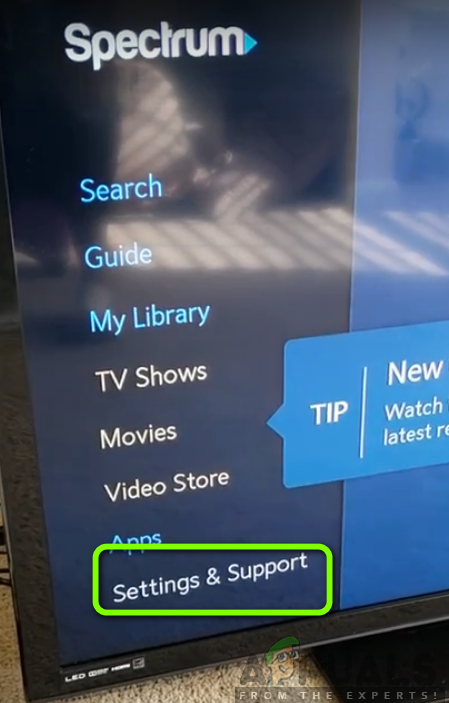
Nastavení a podpora - Spectrum Cable box
- Po získání podpory přejděte pomocí kláves se šipkami na Dálkové ovládání .
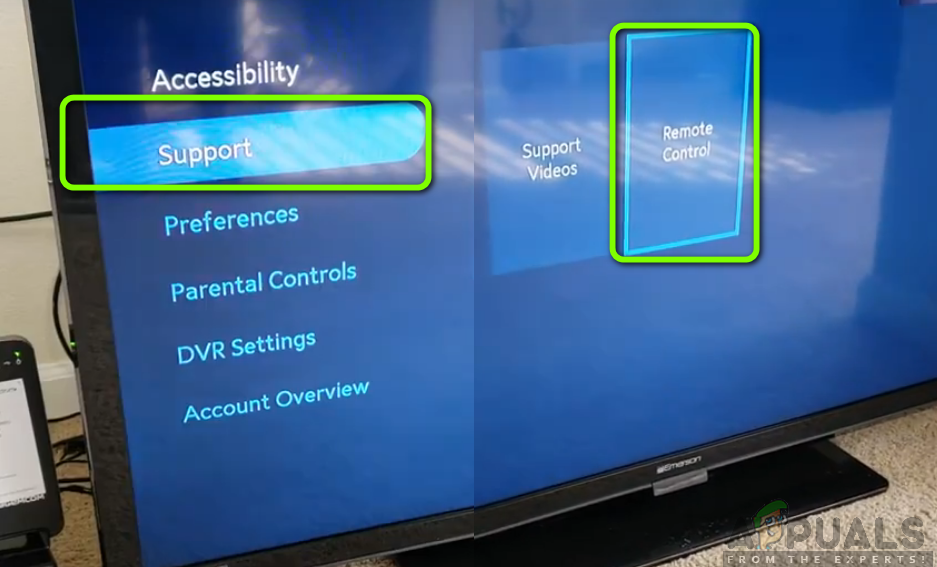
Navigace do pole Dálkové ovládání - Kabel spektra
- Nyní vyberte možnost Připojte dálkové ovládání k televizoru . Až se zobrazí další obrazovka, klikněte na možnost Připojte se k televizi .
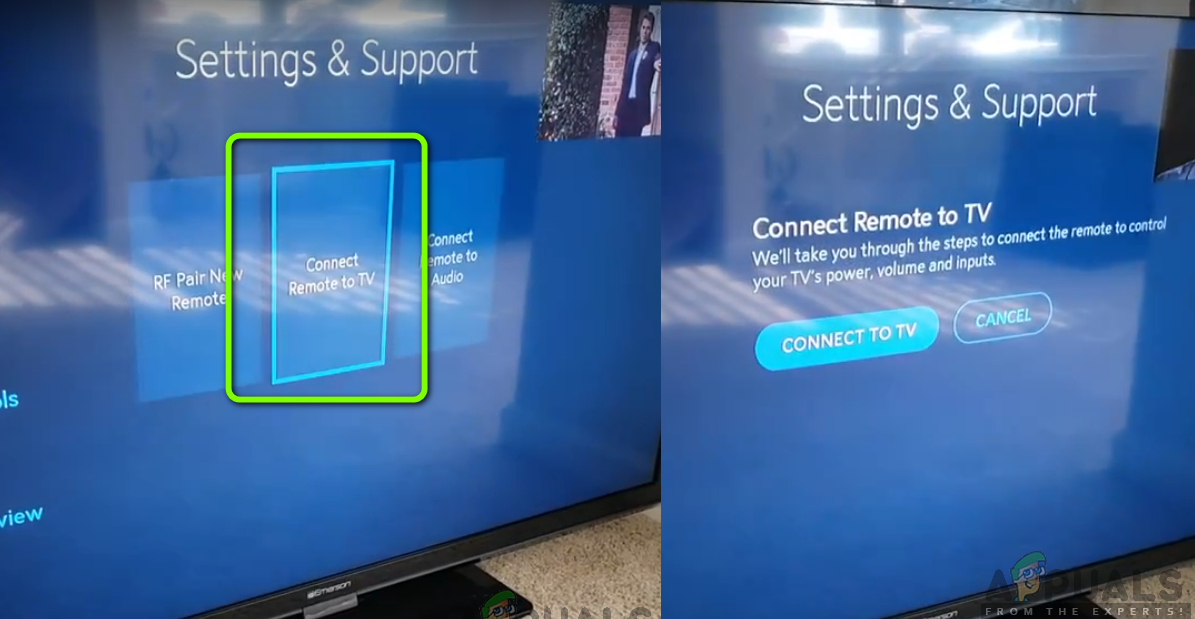
Připojení k televizoru - kabelová skříňka Spectrum
- Zde bude uveden seznam nejpopulárnějších televizních značek. Pokud váš televizor není na seznamu, můžete pokračovat a kliknout na tlačítko Zobrazit vše . Zobrazí se nová obrazovka, kde budou všechny televizory seřazeny podle abecedy. Vyberte svůj televizor a stiskněte OK.
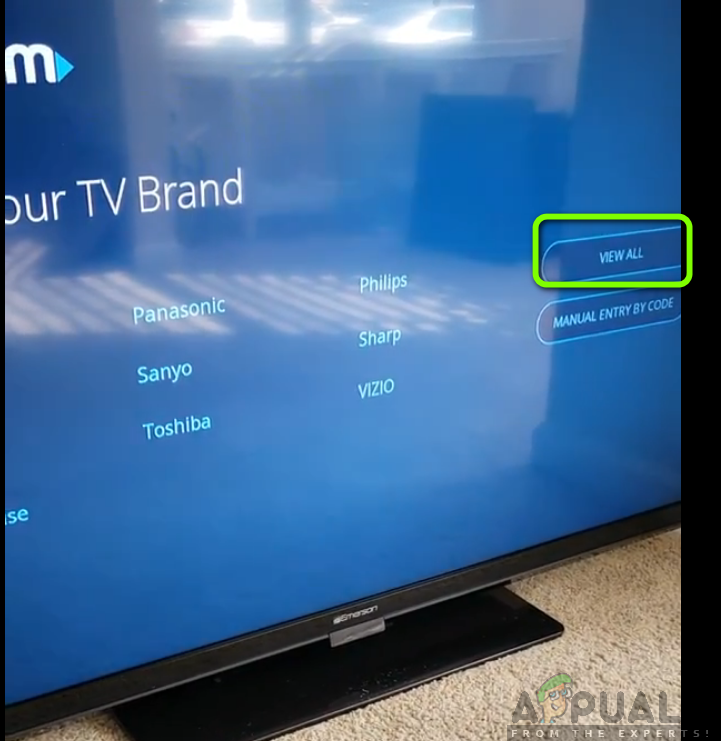
Prohlížení všech modelů televizorů - Spectrum Cable Box
- Po provedení všech pokynů na obrazovce budete moci svůj televizor ovládat pomocí dálkového ovladače Spectrum bez jakýchkoli problémů.
Řešení 4: Přepínání mezi kabelovou televizí a televizí
Také jsme narazili na několik požadavků, že uživatelé nebyli schopni přepnout do režimu ovládání TV při použití dálkového ovládání Spectrum. Chování spektra je trochu matoucí, ale není na něm nic složitého. Normálně, kdykoli stisknete tlačítko hlasitosti nebo kanálu, signál jde do kabelového modulu. K tomuto chování dochází, i když přepnete na TV stisknutím tlačítka TV.
Chcete-li přepnout na ovládání jiného zařízení, budete muset stisknout kombinaci kláves na dálkovém ovladači. Postupujte podle následujících pokynů:
- stiskněte a podržte the CBL tlačítko v pravém horním rohu dálkového ovladače a poté stiskněte a podržte the OK / VÝBĚR tlačítko uprostřed na několik sekund a poté obě uvolněte.
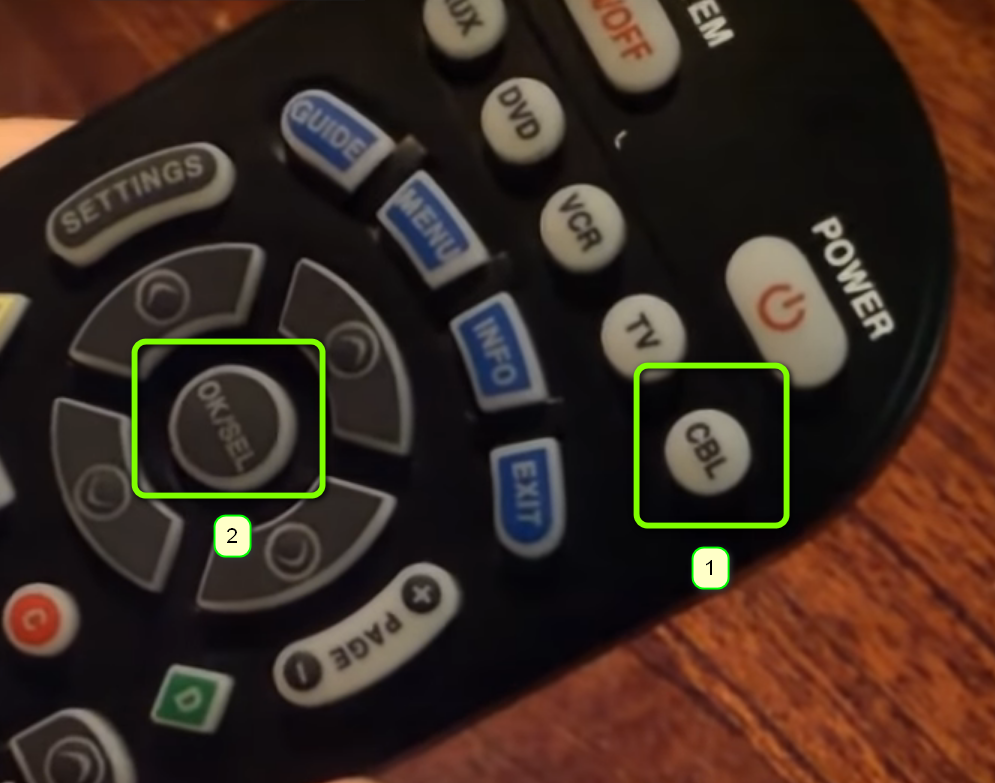
Stisknutím tlačítka CBL a OK - Spectrum Remote
- The CBL osvítí se a zůstane tak. Nyní musíte stisknout Snížit hlasitost tlačítko jednou a poté klikněte na televize . Tlačítko CBL začne blikat, když stisknete tlačítko snížení hlasitosti, takže se nemusíte ničeho obávat.

Stisknutím tlačítka snížení hlasitosti a TV - Spectrum Remote
- Nyní, kdykoli použijete tlačítka kanálu nebo hlasitosti, budou vysílat do televize namísto kabelu, jako tomu bylo dříve.
Poznámka: Chcete-li obnovit výchozí nastavení kabelu, stačí stisknout tlačítko Zvýšení hlasitosti místo snížení hlasitosti.
Řešení 5: Resetování Spectrum Remote na tovární nastavení
Pokud jste dálkový ovladač Spectrum naprogramovali nesprávně do té míry, že jej nejste schopni správně používat, můžete zkusit obnovit tovární nastavení na výchozí nastavení. Tímto resetujete vše a budete muset dálkový ovladač nastavit úplně od začátku. Ujistěte se, že znáte také přihlašovací údaje ke všem účtům, které jsou již nastaveny.
- lis a držet the televize knoflík.
- Zatímco jej stále držíte, stiskněte OK tlačítko pro 1 sekunda a poté uvolněte obě tlačítka současně. Zde budou blikat všechna tři tlačítka (TV, DVD, AUX) a tlačítko TV zůstane rozsvícené.
- Nyní musíte stisknout a podržet Vymazat tlačítko pro 3 sekundy . Zde bude tlačítko TV blikat a zůstane vypnuté.
- Nyní bude vaše TV dálkové ovládání resetováno na tovární nastavení. Nyní jej budete muset opravit pomocí převaděče RF2IR:
- První, odstranit převodník RF2IR z Set top box .
- Nyní stiskněte a podržte Nalézt
- Nyní budete muset vložit převaděč RF2IR zpět do set top boxu, zatímco držíte Nalézt
- Nyní uvolnění the Nalézt Tím by byl odstraněn starý párovací kód.
- Další kroky jsou jednoduché. Musíte přiblížit dálkový ovladač k několika stopám set top boxu a stisknutím libovolné klávesy na dálkovém ovladači jej spárovat s převodníkem RF2IR.
- Po úspěšném spárování stiskněte Nalézt klávesa na převaděči RF2IR způsobí přehrání zvuku v dálkovém ovládání a bude fungovat podle očekávání.
Řešení 6: Kontaktování podpory spektra
Pokud všechny výše uvedené metody nefungují, můžete kontaktovat svého Podpora spektra a řekněte jim problém. Dále jsme narazili na situace, kdy dálkový ovladač nepracoval s konkrétním zařízením Spectrum, zatímco byl s ostatními. Toto je velmi běžný scénář, který může nastat každému.

Kontaktování podpory spektra
Byly také některé případy, kdy firmware modemu Spectrum byl buď rozbitý, nebo zastaralý. Lidé tuto možnost obvykle ignorují, protože v televizním boxu Spectrum není velký důraz na firmware. Zkuste kontaktovat podporu a vysvětlete jim situaci. Doufejme, že problém bude brzy vyřešen.
Poznámka: Pokud potíže přetrvávají, můžete vyzkoušet také následující řešení:
- Přeinstalujte Spektrum pokud ji používáte.
- Vymazat Nastavení Wi-Fi na jiných zařízeních, pokud je používáte se svým Spectrum Boxem.
- Pokud máte problémy s tím, že dálkový ovladač zbytečně zapíná jiné věci, například Xbox, můžete přepnout funkce vypnuta z nastavení.